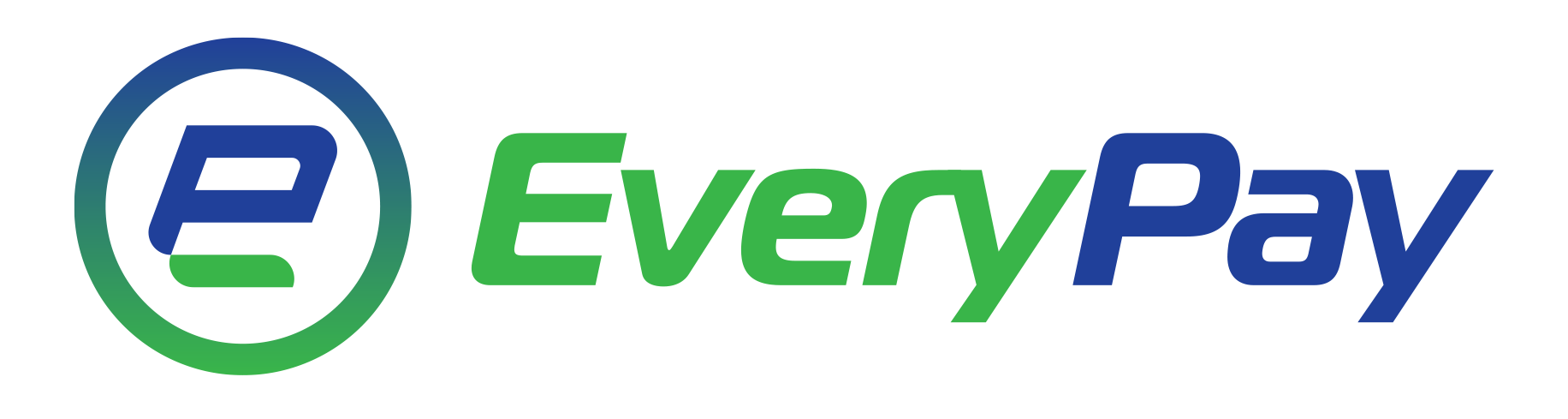Ρυθμίσεις Academia
1. Αφού έχετε συνδεθεί στο σύστημα, θα ανακατευθυνθείτε στη λίστα των εκδηλώσεών σας.
2. Δίπλα από την εκδήλωση που θέλετε να τροποποιήσετε επιλέξτε "Διαχείριση".
3. Πηγαίντε "Ρυθμίσεις Academia" πατήστε πάνω στις "Γενικές Ρυθμίσεις".
4. Στις "Ρυθμίσεις αναφοράς εργασίας" εισάγετε το πρόθεμα εργασίας που επιθυμείτε.
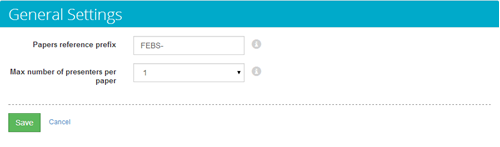
5. Πατήστε αποθήκευση για να ενεργοποιήσετε τις αλλαγές ή ακύρωση για να τις ακυρώσετε.
1. Αφού έχετε συνδεθεί στο σύστημα, θα ανακατευθυνθείτε στη λίστα των εκδηλώσεών σας.
2. Δίπλα από την εκδήλωση που θέλετε να τροποποιήσετε επιλέξτε "Διαχείριση".
3. Πηγαίντε "Ρυθμίσεις Academia" πατήστε πάνω στις "Γενικές Ρυθμίσεις".
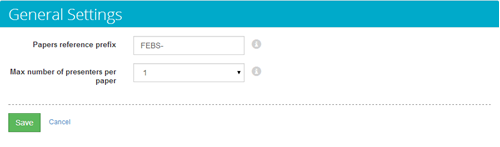
4. Στο πεδίο "Μέγιστος αριθμός παρουσιαστών ανά εργασία" επιλέξτε τον αριθμό τον παρουσιαστών. Η επιλογή σας μπορεί να κυμαίνεται μεταξύ του ένα και του τέσσερα.
5. Πατήστε αποθήκευση για να ενεργοποιήσετε τις αλλαγές ή ακύρωση για να τις ακυρώσετε.
1. Αφού έχετε συνδεθεί στο σύστημα, θα ανακατευθυνθείτε στη λίστα των εκδηλώσεών σας.
2. Δίπλα από την εκδήλωση που θέλετε να τροποποιήσετε επιλέξτε "Διαχείριση".
3. Πηγαίντε "Ρυθμίσεις Academia" πατήστε πάνω στις "Ρυθμίσεις Υποβολής Περίληψης".
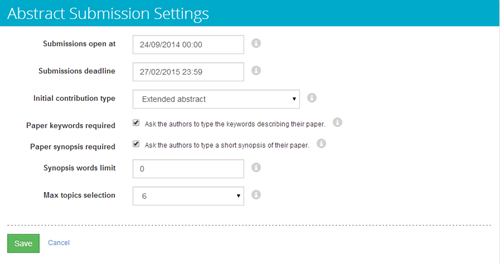
4. Συμπληρώστε τις απαραιτητες πληροφορίες.
5. Πατήστε αποθήκευση για να ενεργοποιήσετε τις αλλαγές ή ακύρωση για να τις ακυρώσετε.
1. Αφού έχετε συνδεθεί στο σύστημα, θα ανακατευθυνθείτε στη λίστα των εκδηλώσεών σας.
2. Δίπλα από την εκδήλωση που θέλετε να τροποποιήσετε επιλέξτε "Διαχείριση".
3. Πηγαίντε "Ρυθμίσεις Academia" πατήστε πάνω στις "Ρυθμίσεις Υποβολής Τελικής Εργασίας".
4. Εισάγετε όλες τις προθεσμίες που αφορούν την υποβολή των τελικών εργασιών για το συνέδριό σας. Μπορείτε να εισάγετε ημερομηνίες όπως την "Ειδοποιήση Αποδοχής", την "Προθεσμία Τελικής Εργασίας" και την "Προθεσμία Υποβολής Παρουσίασης", μόνο αν απαιτείται η υποβολή παρουσιάσεων.
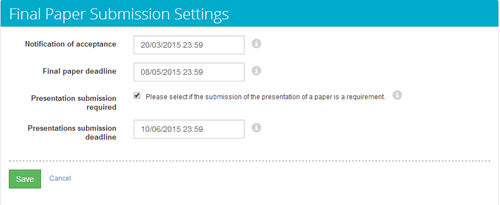
5. Πατήστε αποθήκευση για να ενεργοποιήσετε τις αλλαγές ή ακύρωση για να τις ακυρώσετε.
1. Αφού έχετε συνδεθεί στο σύστημα, θα ανακατευθυνθείτε στη λίστα των εκδηλώσεών σας.
2. Δίπλα από την εκδήλωση που θέλετε να τροποποιήσετε επιλέξτε "Διαχείριση".
3. Πηγαίντε "Ρυθμίσεις Academia" πατήστε πάνω στις "Ρυθμίσεις Γνωμοδότησης".
4. Εισάγετε μια προθεσμία για τους Γνωμοδότες, για το πότε θα πρέπει να έχουν ολοκληρώσει την αξιολόγηση των εργασιών και ορίστε την κλίμακα της βαθμολόγησης.
5. Πατήστε αποθήκευση για να ενεργοποιήσετε τις αλλαγές ή ακύρωση για να τις ακυρώσετε.
1. Αφού έχετε συνδεθεί στο σύστημα, θα ανακατευθυνθείτε στη λίστα των εκδηλώσεών σας.
2. Δίπλα από την εκδήλωση που θέλετε να τροποποιήσετε επιλέξτε "Διαχείριση".
3. Πηγαίντε "Ρυθμίσεις Academia" πατήστε πάνω στην "Συλλογή Πληροφοριών από Υποβάλλοντες".
4. Από προεπιλογή, το σύστημα απαιτεί τις ίδιες πληροφορίες για έναν υποβάλλοντα και για έναν αγοραστή εισιτηρίου. Για να το αλλάξετε αυτό, επιλέξτε "Συλλογή διαφορετικών πληροφοριών για τους Υποβάλλοντες εργασιών" από την dropdown λίστα.
Μόλις το κάνετε αυτό, θα εμφανιστεί μια φόρμα.
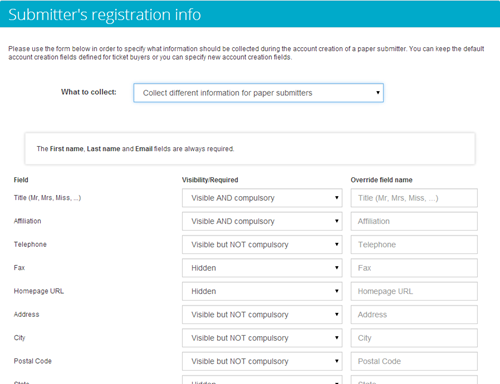
5. Παραμετροποιήστε την φόρμα όπως επιθυμειτε , κάνοντας καποια πεδία κρυφά, εμφανή και υποχρεωτικά ή εμφανή και μη υποχρεωτικά. Παρακακώ σημειώστε πως τα πεδία Όνομα, Επώνυμο και Email είναι πάντα υποχρεωτικά.
6. Πατήστε αποθήκευση για να ενεργοποιήσετε τις αλλαγές ή ακύρωση για να τις ακυρώσετε.
1. Αφού έχετε συνδεθεί στο σύστημα, θα ανακατευθυνθείτε στη λίστα των εκδηλώσεών σας.
2. Δίπλα από την εκδήλωση που θέλετε να τροποποιήσετε επιλέξτε "Διαχείριση".
3. Πηγαίντε "Ρυθμίσεις Academia" πατήστε πάνω στα "Θέματα Συνεδρίου".
4. Πατήστε πάνω στο κουμπί "Προσθήκη νέου θέματος".
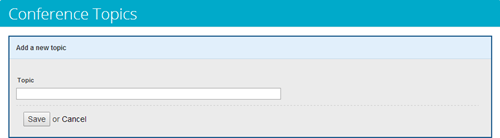
5. Εισάγετε την επιθυμητή διατύπωση για το θέμα του συνεδρίου.
6. Πατήστε αποθήκευση για να ενεργοποιήσετε τις αλλαγές ή ακύρωση για να τις ακυρώσετε.
1. Αφού έχετε συνδεθεί στο σύστημα, θα ανακατευθυνθείτε στη λίστα των εκδηλώσεών σας.
2. Δίπλα από την εκδήλωση που θέλετε να τροποποιήσετε επιλέξτε "Διαχείριση".
3. Πηγαίντε "Ρυθμίσεις Academia" πατήστε πάνω στα "Θέματα Συνεδρίου".
4. Εμφανίζεται μια λίστα με τα δημιουργημένα θέματα. Πατήστε Επεξεργασία δίπλα στο θέμα του οποίου θέλετε να αλλάξετε την διατύπωση. Άν θέλετε να διαγράψετε ένα θέμα, πατήστε το κουμπί Διαγραφή.
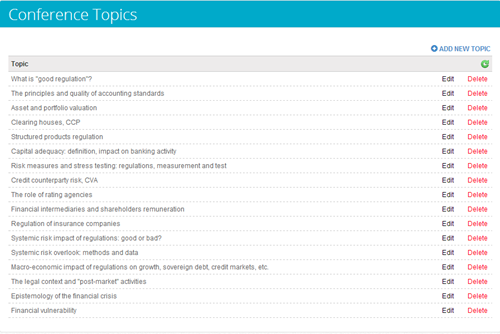
5. Πατήστε αποθήκευση για να ενεργοποιήσετε τις αλλαγές ή ακύρωση για να τις ακυρώσετε.